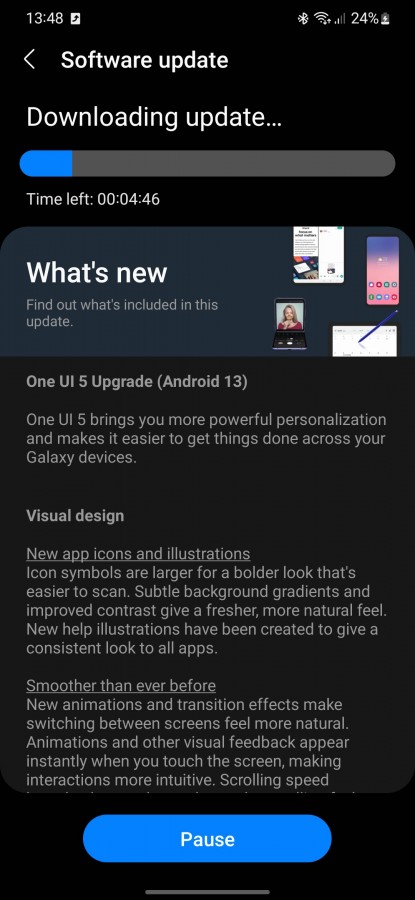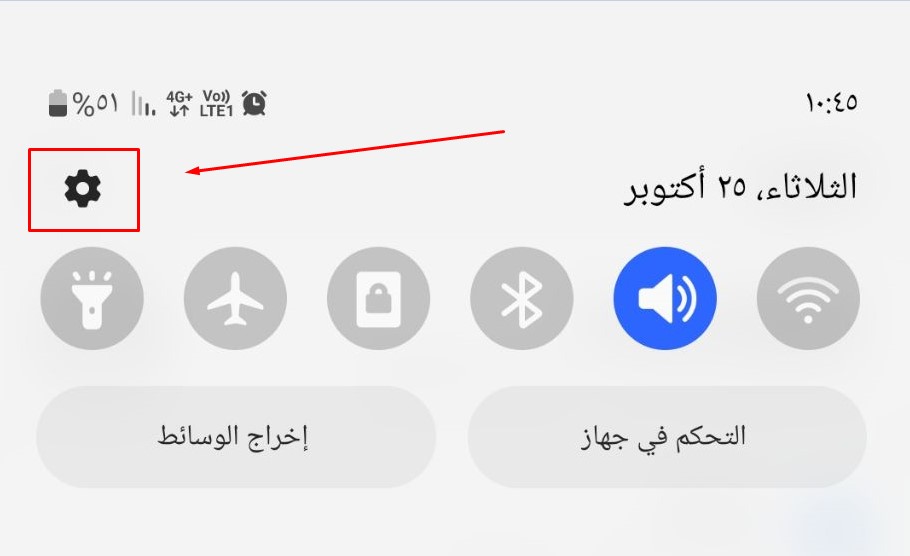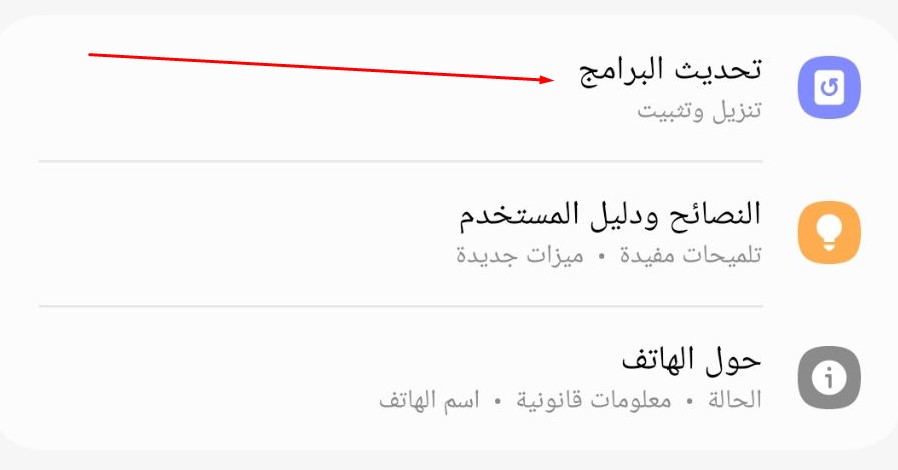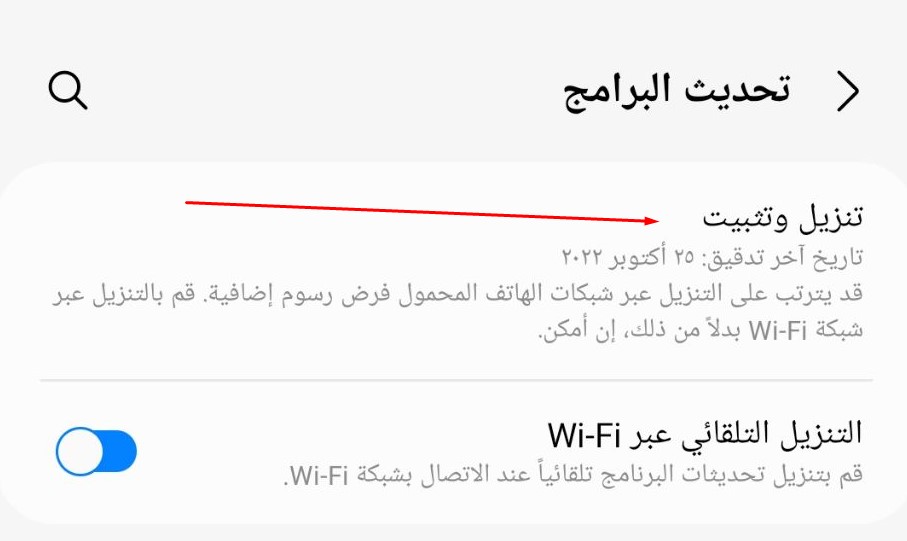تحديث One UI 5 “اندرويد 13” لأجهزة Samsung Galaxy S22 إصدار مستقر
الانتظار قد انتهى أخيرًا! وبدأت سامسونج الأمس أخيرًا في إرسال تحديث اندرويد 13 المستقر مع واجهة One UI 5 لسلسلة هواتف Samsung Galaxy S22 وذلك لجميع نسخ الهاتف العالمية حول العالم. التحديث الرسمي المستقر متاح حاليًا لعائلة جالكسي S22 والتي تتضمن:
- هاتف Galaxy S22
- هاتف Galaxy S22+
- هاتف Galaxy S22 Ultra
وإذا ما صادف أنك مستخدم لأي هاتف من المذكورين في القائمة السابقة، فقد أصبح بإمكانك إذًا تحميل نظام تشغيل اندرويد 13 مع واجهة One UI 5 الآن من روابط مباشرة ومعرفة كيفية تثبيته يدويًا بنفسك على هاتفك عبر عِدة تعليمات مفصّلة ستجدها في هذه الصفحة بالأسفل.
سامسونج جالكسي S22 (اندرويد 13)
رغم أن نظام تشغيل اندرويد 13 تم الكشف عنه بنسخة مستقرة لهواتف Pixel منذ أقل من شهرين، إلا أن الشركة الكورية لم تدّخر جهدًا وبدأت منذ بالأمس بالفعل عملية إرساله إلى أجهزتها المؤهلة وبدأت بالهواتف الرائدة الأخيرة لعام 2022، هواتف جالسكي S22.
تحديث One UI 5 المستقر الجديد قد جاء بالكثير من التحسينات والإضافات التي لم تتواجد بعد في نظام التشغيل نفسه مثل ميزة التعرف الضوئي على الحروف عبر الكاميرا والتي تسمح لك لاحقًا بإمكانية نسخ النصوص مباشرةً من الصور التي قمت بالتقاطها أو حتى التي قمت بتحميلها من مكان خارجي (نفس الميزة موجودة في نظام iOS 15 حاليًا).
بعض النِقاط المميزة الأخرى أيضًا في واجهة One UI 5 ستكون الثيمات الملونة الجديدة، إمكانية صنع الكثير من الودجات أو النوافذ المصغرة واستخدامها وقت الحاجة، تصميم جديد لواجهة الإشعارات، الكثير من التحسينات في وضع سطح المكتب (DeX)، إعدادات جديدة للخصوصية والأمان، تحديثات جديدة لخاصية Digital Wellbeing الخاصة بالتحكم في استخدامك للهاتف، والكثير من المميزات الأخرى.
طريقة تحميل تحديث One UI 5 المستقر
قامت الشركة الكورية بإرسال التحديث المستقر لعدد كبير من المستخدمين حول العالم في اليوم الأول، ولم تقم بإرساله لمستخدمي دولة بعينها كما نعتاد مع التحديثات السابقة. ولكن رغم ذلك، ربما ستحتاج للانتظار مدة قد تصل إلى أسبوعين. ولكن مع ذلك، إذا ما صادف أنك لم تتلقى إشعار لوجود تحديث جديد على هاتفك من سلسلة Samsung S22 ولا تريد الانتظار لفترة أطول، ستحتاج إذًا إلى تحديث هاتفك إلى النظام الأخير يدويًا، سنقوم بإرشادك لكيفية فعل ذلك بواسطة تعليمات مبسّطة بالأسفل.
البحث عن تحديث جديد في الإعدادات
في البداية جرِّب البحث عن وجود تحديث جديد عبر إعدادات الهاتف، لأن الشركة في بعض الأحيان تقوم بإرسال التحديث ورغم ذلك يتأخر الإشعار الخاص به، ولكنه يظهر إن قمت بالبحث عنه يدويًا متبعًا الخطوات الآتية:
- اذهب إلى الإعدادات
- من الأسفل انقر على تحديث البرامج
- من هنا اضغط على تنزيل وتثبيت
طريقة تنزيل ملف الروم الرسمي وتثبيته يدويًا
إذا كنت لا تريد الانتظار، اذهب إذًا لتنفيذ الخطوات التالية لتحميل التحديث الرسمي وتثبيته يدويًا على هاتفك بنفسك. هذه الطريقة ستكون باستخدام أدوات خارجية والتي تقوم بدورها بتحميل الروم الرسمي من خوادم سامسونج الرسمية بروابط مباشرة، وتتضمن هذه الأدوات ثلاثة خيارات وهي كالتالي:
خطوات تحميل التحديث:
- حمِّل أداة Frija أو Samsung Firmware من الروابط المرفقة بالأعلى (سنقوم باستخدام Frija في الشرح).
- من إعدادات الهاتف ابحث عن رقم إصداره “سيكون شيء مثل SM-S908B لهاتف Galaxy S22 Ultra.
- ستحتاج أيضًا إلى معرفة كود CSC الخاص بهاتفك “كود الدولة أو المنطقة التابع لها الهاتف”.
- بعد تشغيل الأداة، ضع رقم إصدار الهاتف “كاملًا SM-S908B وليس بدونه”.
- ضع أيضًا كود CSC الخاص بهاتفك في خانة CSC بداخل الأداة.
- ضع علامة صح في صندوق Auto.
- ضع أيضًا علامة صح في صندوق decrypt automatically.
- انقر على زر check updates.
- بمجرد ظهور معلومات التحديث، انقر على زر download بالأسفل.
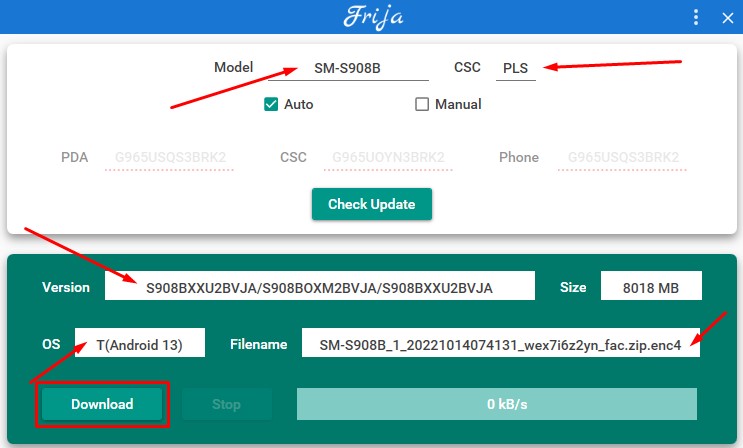
وأخيرًا، بعد الحصول على ملف التحديث، اتبع خطوات تثبيت نظام رسمي لهاتف سامسونج وسيكون لديك أحدث نظام تشغيل متاح لهاتفك.